- Guide per Montare Video
- 1.Convertitori da audio a testo online gratuiti
- 2.Gli 9 migliori generatori di voci AI
- 3.Idee, Musica e Frasi per Video di Compleanno
- 4.Come Generare Sottotitoli Automatici in Video
- 5.Software Migliori per Montaggio Video con IA
- 6.Strumenti Online Migliori per Rimuovere Voce
- 7.Come Sostituire i Volti nei Video
- 8.Migliori Lettori Video Gratuiti per PC
- 9.Migliori programmi gratuiti per riprodurre DVD
- 10.Rimuovere rumori di sottofondo da video
- 11.Creare Video di Mappa di Viaggio Animata
- 12.I 10 Migliori Cutter Video Gratuiti
- Miglior Editor Video su PC: Filmora
- Provalo gratuitamente Provalo gratuitamente
Come aggiungere adesivi in video
Aggiornato a 24/11/2025• Soluzioni comprovate
Tutti vogliono avere un video coinvolgente che attiri un'ampia gamma di spettatori e ci sono diversi modi per rendere i video più belli e attraenti. Ma uno dei modi migliori e più semplici per portare i video a un altro livello è l'uso degli adesivi. Elementi come gli adesivi possono migliorare i vostri video e renderli belli e coinvolgenti allo stesso tempo. Sembra un compito difficile aggiungere adesivi nei video, ma con Filmora non è mai stato così facile. Con le sue ultime funzioni e le nuove collezioni, potrete portare i vostri video a un livello superiore.

Durante lo streaming online, si ha la possibilità di allegare alcuni adesivi al video, che si tratti di un logo, un personaggio o altro. Ma non c'è questa opzione quando si carica il video registrato. In questo caso, se volete aggiungere degli adesivi al vostro video per renderlo più bello e sorprendente, potete farlo facilmente usando Filmora X. Ci sono diversi modi che potete usare per aggiungere adesivi ai vostri video. In questo articolo elencheremo tre modi per utilizzare gli adesivi nei vostri video con Filmora X.
Questo articolo contiene :
Parte 1 : Utilizzo di adesivi di terze parti
Parte 2 : Applicare gli adesivi
Parte 3 : Applicare gli adesivi AR
Parte 1 : Utilizzo di adesivi di terze parti
Filmora consente ai suoi utenti di utilizzare i propri adesivi sui video, semplicemente scaricandoli da qualsiasi piattaforma di terze parti come Google e altre. Vi offre la possibilità di utilizzare un numero illimitato di adesivi per tutte le vostre esigenze, senza alcuna restrizione o limitazione. Esaminiamo questo processo passo per passo per aiutarvi a capire meglio come utilizzare gli adesivi in Filmora X.
Fase 01 : Aprite una qualsiasi piattaforma che vi permetta di scaricare adesivi gratuitamente, come Google, e digitate tutto ciò che volete aggiungere al vostro video. Ad esempio, vogliamo aggiungere un adesivo di un albero al nostro video. Digitare "Tree Stickers PNG" e premere invio.
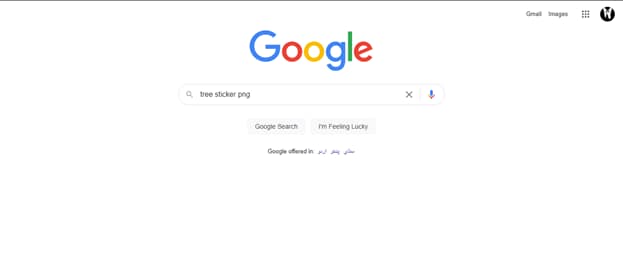
Fase 02 : Nella pagina dei risultati del motore di ricerca, andate su immagini. Qui troverete migliaia di adesivi relativi agli alberi.
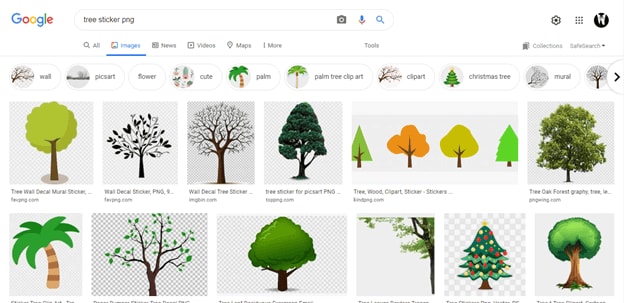
Fase 03 : Scegliete un'immagine che vi piace. Assicurarsi che l'immagine selezionata abbia uno sfondo trasparente. Fare clic sull'immagine. Sul lato destro dello schermo apparirà un nuovo pannello. Fare clic su Visita per aprire il sito web sorgente e scaricare questo adesivo con sfondo trasparente.
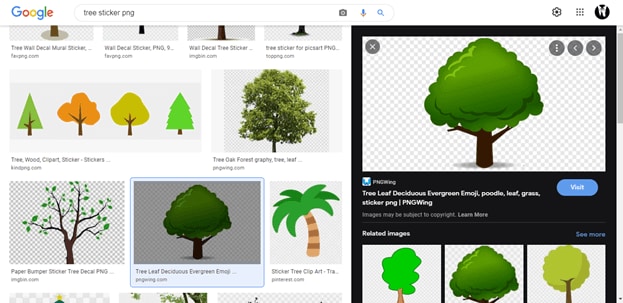
Fase 04 : Si aprirà il sito web che contiene questo adesivo. Scorrere verso il basso, trovare il pulsante di download e fare clic su di esso per avviare il download.
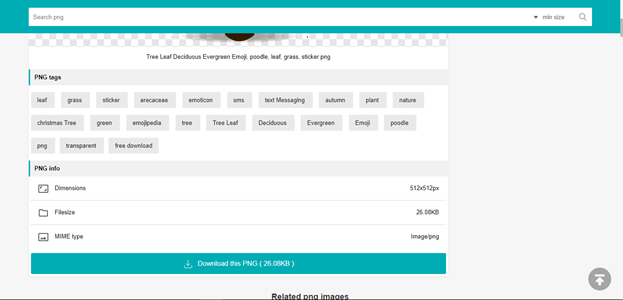
Fase 05 : Aprite Filmora X, assicuratevi di aver importato il filmato in Filmora e di averlo posizionato nella timeline.
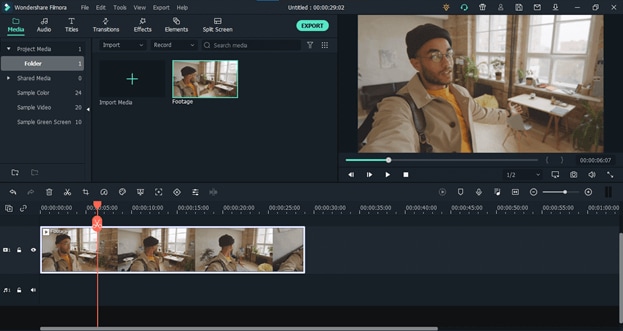
Fase 06 : Importare l'adesivo scaricato da Google. È possibile importarlo trascinandolo in Filmora e rilasciandolo lì oppure cliccando su Importa per farlo.
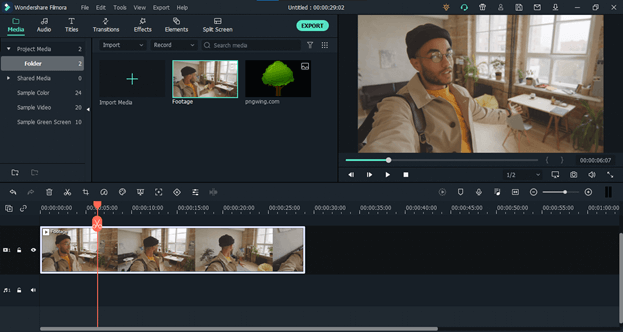
Fase 07 : Posizionare l'adesivo sopra le riprese effettuate nel tempo.
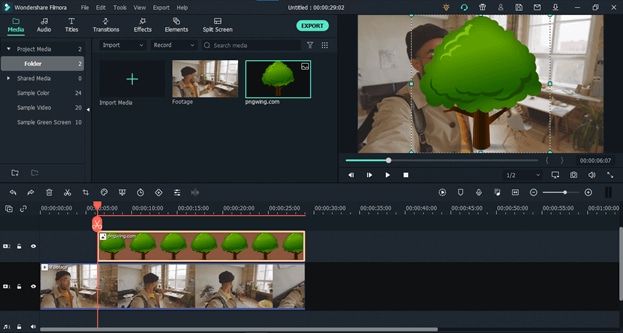
Fase 08 : A questo punto, regolate le dimensioni e la posizione in base alle vostre esigenze e posizionatela nel posto giusto. E abbiamo finito.
È possibile utilizzare qualsiasi adesivo semplicemente scaricandolo da qualsiasi piattaforma. Ma assicuratevi di scegliere un file PNG con sfondo trasparente.
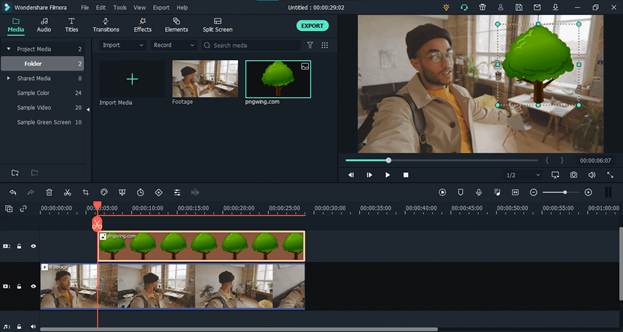
Parte 2 : Applicare gli adesivi
Filmora è dotato di un'ampia gamma di adesivi straordinari e fantastici che potete utilizzare gratuitamente nei vostri video. Questi adesivi sono disponibili in tantissime categorie: se cercate adesivi d'amore, adesivi di forme o altro, potete trovarli facilmente nella nostra libreria.
Fase 01 : Aprire Filmora e andare alla scheda "Elements". Nella scheda Elementi, troverete centinaia di adesivi sorprendenti per tutte le vostre esigenze e necessità.
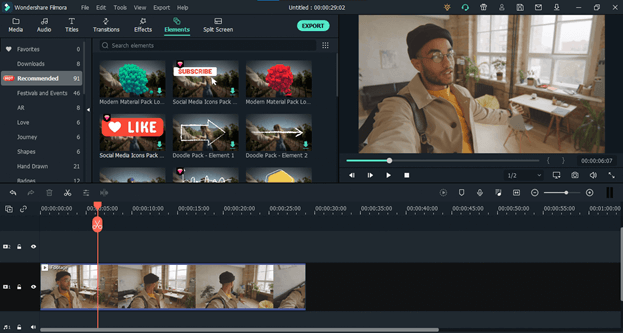
Fase 02 : Selezionare la categoria da cui si desidera ottenere un adesivo. Ad esempio, selezionare Emoji, scegliere un adesivo a piacere, trascinarlo nella timeline e rilasciarlo sopra la timeline.
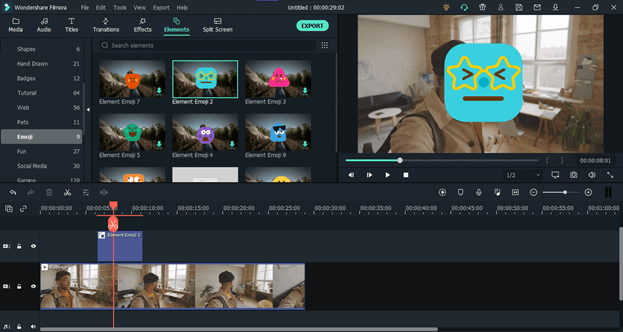
Fase 03 : Regolare le dimensioni e la posizione dell'adesivo e posizionarlo nella posizione desiderata.
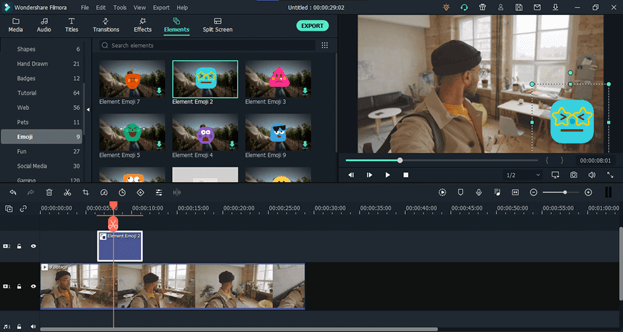
Parte 3 : Applicare gli adesivi AR
Gli adesivi AR di Filmora sono basati sulla realtà aumentata e possono portare i vostri video a un altro livello. Esiste una serie di adesivi AR gratuiti che potete utilizzare nei vostri video per renderli più belli e coinvolgenti. Questi adesivi si regolano in base al video a cui vengono applicati. Questi adesivi trovano il personaggio nel video e regolano le loro dimensioni e il loro movimento in base al movimento del personaggio. Proprio come i filtri di Tik Tok e Instagram.
Fase 01 : In Filmora, andare alla scheda "Effects" e fare clic su "AR Stickers".
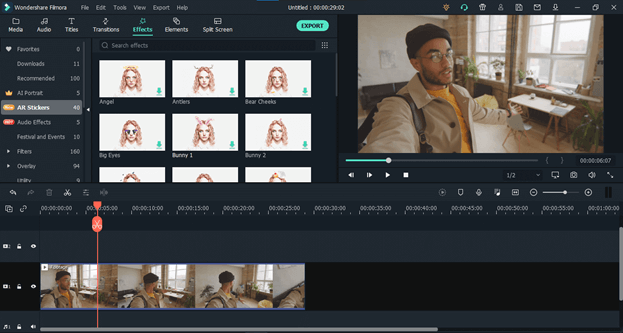
Fase 02 : In AR Stickers si possono trovare diversi adesivi sorprendenti e simpatici da applicare facilmente ai video. Selezionare un adesivo a scelta, trascinarlo sulla timeline e posizionarlo sopra il filmato. L'adesivo rileva un volto nel filmato e si regola di conseguenza.
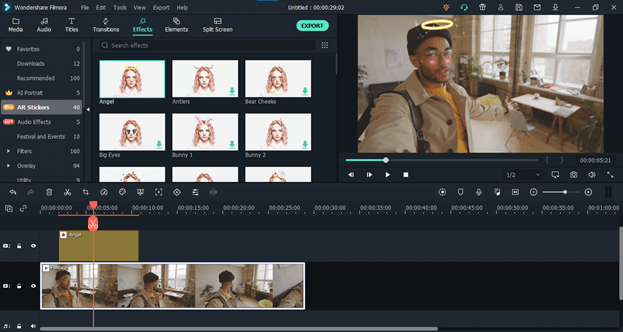
Conclusione :
Filmora ha reso il processo di aggiunta di adesivi nei video facile e conveniente con le sue nuove funzioni e collezioni. Ora potete utilizzare uno qualsiasi dei metodi discussi sopra per aggiungere adesivi ai vostri video per renderli coinvolgenti e interessanti. Non è necessario cercare altre alternative. Iniziate a rendere belli i vostri video per ottenere più visualizzazioni sui vostri video.
 Download protetto, nessun malware, nessun rischio - solo 1 clic per provare
Download protetto, nessun malware, nessun rischio - solo 1 clic per provare

Il programma di montaggio video potenziato dall'IA, superpotente e facile da usare per tutti i creatori.
Provalo Gratis Provalo Gratis Provalo Gratis




